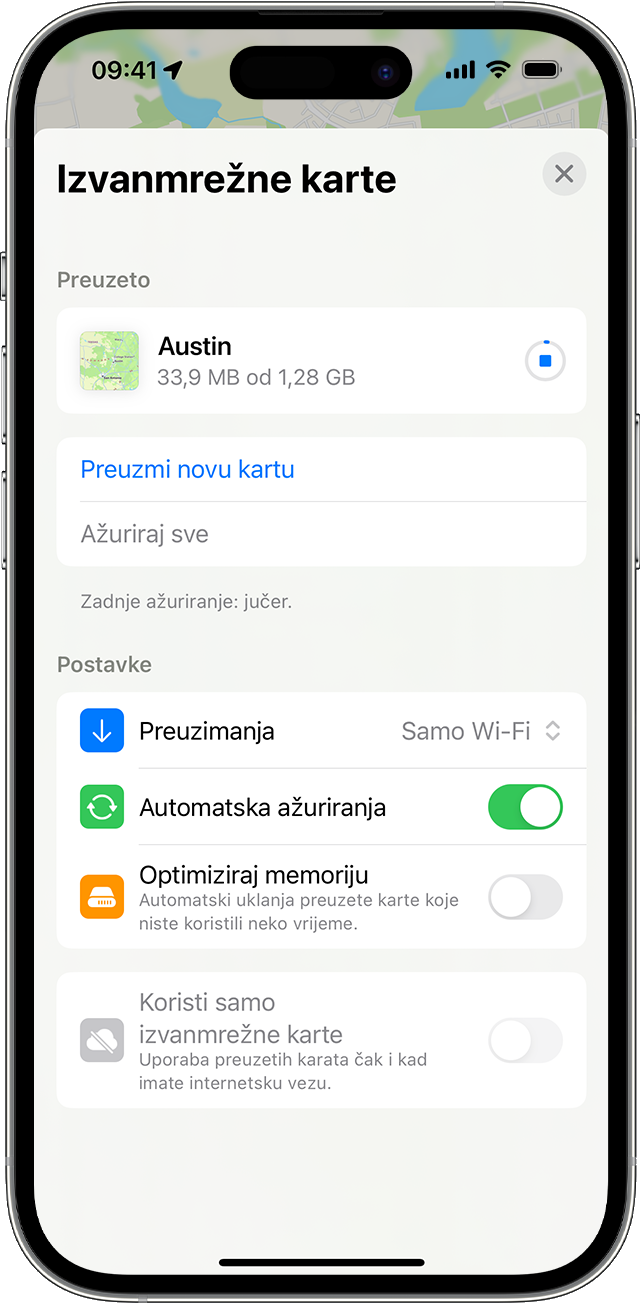Tri načina za preuzimanje izvanmrežnih karata uz sustav iOS 17
Uz izvanmrežne karte u sustavu iOS 17 i novijim verzijama Karte možete koristiti za informacije i navigaciju čak i kada nemate Wi-Fi ili mobilnu vezu. Izvanmrežne karte uključuju pojedinosti kao što su radno vrijeme i ocjene mjesta, detaljne upute za vožnju, hodanje, vožnju biciklom ili javnim prijevozom i procijenjeno vrijeme dolaska.
Izvanmrežne karte zauzimaju prostor na vašem uređaju, a Karte će prikazati veličinu datoteke za potencijalnu izvanmrežnu kartu prije nego što je preuzmete. Saznajte više o memoriji uređaja.
Isto tako možete pregledati izvanmrežne karte pomoću Apple Watch uređaja kada je vaš iPhone uključen i unutar raspona Bluetooth veze (oko 10 metara).
Izvanmrežne karte ne sinkroniziraju se na svim vašim uređajima. Izvanmrežne karte dostupne su samo u odabranim područjima. Izvanmrežna karta za određenu regiju nije namijenjena za upotrebu u svim regijama. Značajke se razlikuju ovisno o državi i regiji.
Pretraživanje u aplikaciji Karte
- U aplikaciji Karte potražite lokaciju, a zatim dodirnite mjesto u rezultatima pretraživanja.
- Dodirnite gumb Preuzmi ako je dostupan ili dodirnite Više pa dodirnite Preuzmi kartu.
- Ako je potrebno, prilagodite područje koje želite uključiti u izvanmrežnu kartu. Zatim dodirnite Preuzmi.
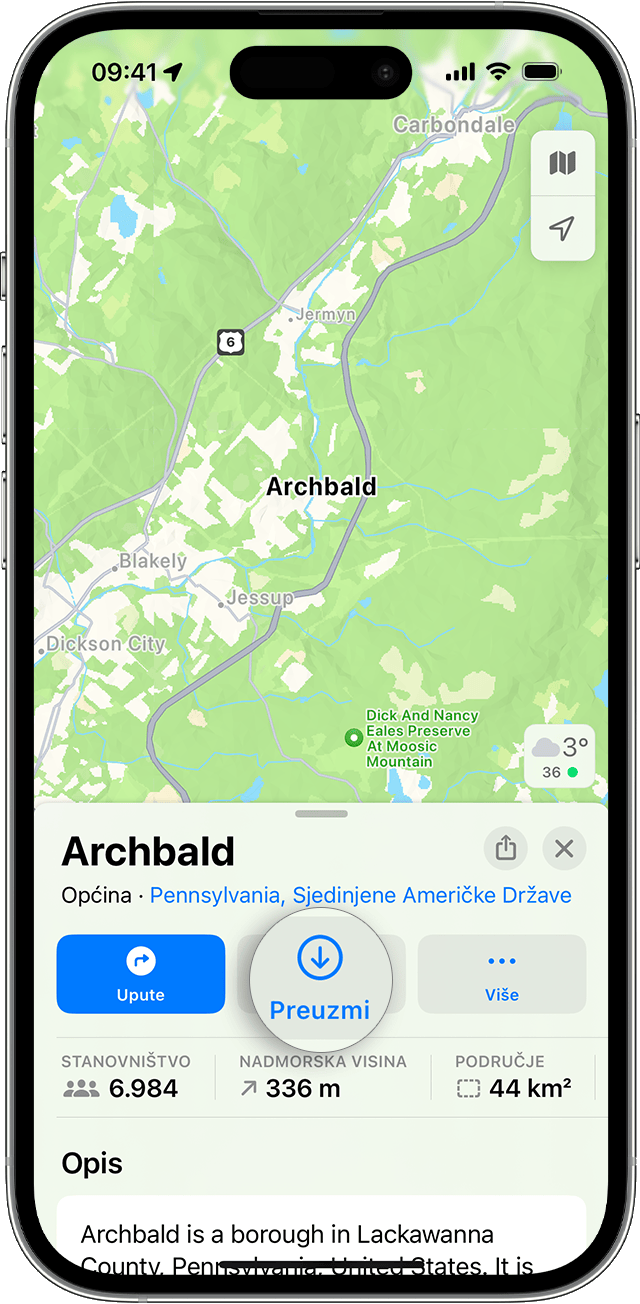
Ispuštanje pribadače
- U aplikaciji Karte dodirnite neoznačeno područje da biste ispustili pribadaču.
- Dodirnite Preuzmi.
- Ako je potrebno, prilagodite područje koje želite uključiti u izvanmrežnu kartu. Zatim još jednom dodirnite Preuzmi.
Upotreba postavki izvanmrežnih karata
- U aplikaciji Karte dodirnite svoju sliku ili inicijale pored polja za traženje.
- Dodirnite Izvanmrežne karte.
- Dodirnite Preuzmi novu kartu ili odaberite kartu koju ste prethodno koristili ili koju aplikacija Karte predlaže.
- Unesite lokaciju ili odaberite Trenutačna lokacija.
- Prilagodite veličinu područja karte, a zatim dodirnite Preuzmi.
Uređivanje ili brisanje preuzetih karata
- U aplikaciji Karte dodirnite svoju sliku ili inicijale pored polja za traženje.
- Dodirnite Izvanmrežne karte.
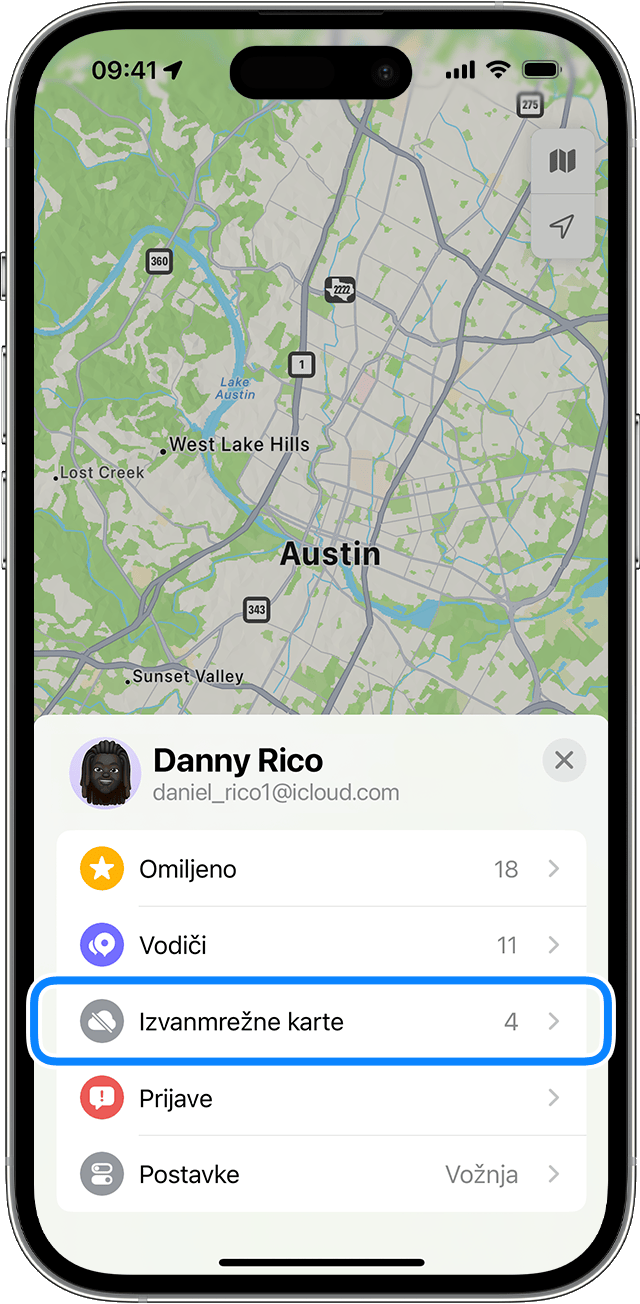
- Dodirnite izvanmrežnu kartu koju želite urediti ili izbrisati. Možete preimenovati kartu, promijeniti veličinu uključenog područja ili pregledati veličinu datoteke.
- Kada budete spremni, dodirnite Izbriši kartu ili Gotovo.
Izvanmrežne karte možete izbrisati samo u aplikaciji Karte.
Prilagođavanje postavki izvanmrežnih karata
- U aplikaciji Karte dodirnite svoju sliku ili inicijale pored polja za traženje.
- Dodirnite Izvanmrežne karte.
- U odjeljku Postavke uključite postavku koju želite koristiti.
Dodirnite Preuzimanja i odaberite želite li preuzeti izvanmrežne karte samo kada ste povezani s Wi-Fi mrežom.
Automatsko ažuriranje uključeno je prema zadanim postavkama. Vaša će se izvanmrežna karta automatski ažurirati ako se promijene informacije kao što su nazivi tvrtke ili ulice.
Uključite opciju Optimizacija memorije i sve će se nekorištene izvanmrežne karte automatski izbrisati nakon određenog vremena.
Uključite opciju Samo koristi izvanmrežne karte da biste se oslanjali na preuzete karte čak i kada imate internetsku vezu.